如何使用Excel表格高级筛选功能
2016-11-28 11:19作者:大龙虾
我们一般用Excel表格来存储数据,当要查找某些特定条件的数据时,使用Excel表格的高级所选功能可以事半功倍,下面就教大家如何使用Excel表格高级筛选功能。
1、打开数据表格,选中需要查找的表格范围,若是全表格查找则无需选择范围;
2、在表格空白处输入所选条件,如单价>100,合计>300等,如图所示;
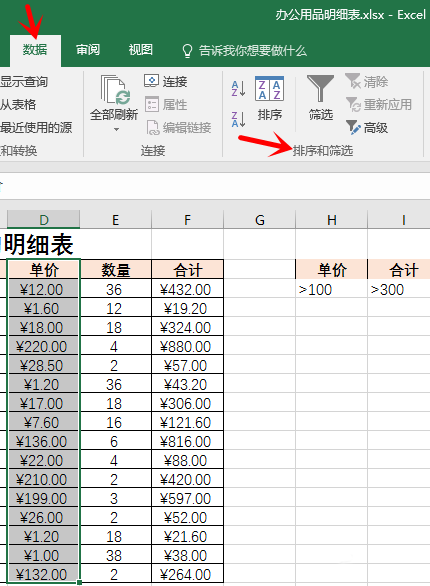
3、依次点击“数据”--“排序与筛选”--“高级”;
4、点击“条件区域”右侧的按钮;
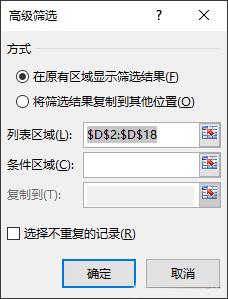
5、选中条件区域,如图所示,然后点击右侧的按钮;
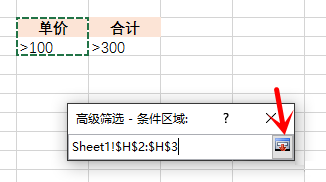
6、点击确定后,Excel表格就会将不符合条件的项目隐藏,只显示符合条件的数据。
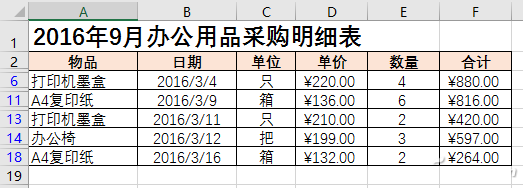
标签:Excel